1.box-shadow: h-shadow v-shadow blur spread color inset;
2.CSS3圆角只需设置一个属性:border-radius(含义是"边框半径")。你为这个属性提供一个值,就能同时设置四个圆角的半径。所有合法的CSS度量值都可以使用:em、px、百分比等等。
border-radius:50px;
border-radius:50px 25px; //表示左上角和右下角使用第一个值,右上角和左下角使用第二个值
border-radius:25px 10px 50px; //左上角使用第一个值,右上角和左下角使用第二个值,右下角使用第三个值
border-radius:25px 10px 50px 0;//左上角、右上角、右下角、左下角(顺时针顺序)
border-radius:50px/25px;
border-radius: 100px 25px 80px 5px / 45px 25px 30px 15px;
border-top-left-radius: 50px 100px;//第一个值表示水平半径,第二个值表示垂直半径。

0;
height:0;
border:100px solid gray;
border-radius:100px;
border-right-color:#fff;

height:100px;
200px;
background: red;
border-radius:100px/50px;
3.border-image的兼容性
border-image可以说是CSS3中的一员大将,将来一定会大放光彩,其应用潜力真的是非常的惊人。可惜目前支持的浏览器有限,仅Firefox3.5,chrome浏览器,Safari3+支持border-image。所以,就本文而言,IE浏览器可以回家休息了,Firefox3及其以下以及Opera浏览器也可以休息去看《阿凡达》了。所以,本文提供的一些demo页面,要在Firefox3.5+,chrome或Safari3+浏览器下才可以看到效果。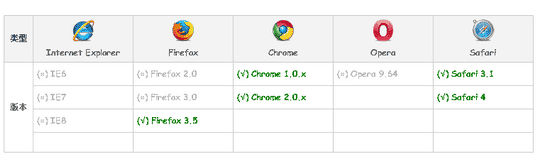
二、熟悉border-image的一些特性
我们可能对于CSS2中的background属性比较熟悉,例如:background:url(xx.jpg) 27px no-repeat;
指代的是图片(url(xx.jpg)),位置(27px),重复性(no-repeat)。
border-image于此类似,border-image包括图片,剪裁位置(与background位置一样,也是数值,也支持百分值),重复性。例如:border-image:url(border.png) 27 repeat;,指的就是图片(url(border.png)),剪裁位置(27),重复方式(repeat)。试着对比background,这有助于border-image属性的记忆。
具体描述border-image的参数
border-image的参数就是上面提到的三个:图片,剪裁位置,重复性。
1、图片(border-image-source)
与CSS2中background-image属性一样,border-image的背景图使用url()调用,图片可以是相对路径或是绝对路径,也可以不使用图片,即border-image:none;
2、图片剪裁位置(border-image-slice)
此参数特点比较鲜明:
1、没有单位,专指像素。这类似于flash的as脚本,舞台高宽,影片剪辑大小,位移直接就是一个数值,没有单位,因为默认单位就是像素(px)了。例如:border-image:url(border.png) 27 repeat;这里的27专指27像素。
2、支持百分比值,百分比值大小事相对于边框图片而言,假设边框图片大小为400px*300px,则20%的实际效果就是剪裁了图片的60px 80px 60px 80px的四边大小。
3、剪裁特性。如果您对CSS中clip属性(clip:rect(auto, auto, auto, auto))比较了解,则这里理解就会轻松些。clip可以说是CSS中一个明目张胆的剪裁属性,而此处的属性虽然表意上不是剪裁,但是在border-image效果的实现上来说,就好像是个剪裁工具,把边框图片四分五裂,再重新安置,变形。其有1~4个参数,其方位规则符合CSS普遍的方位规则(与margin,padding等或border-width一致),上右下左顺时针,再赋予剪裁的含义,举个简单的例子,前面提到,支持百分比宽度,所以这里“30% 35% 40% 30%的”示意可以用下图表示:
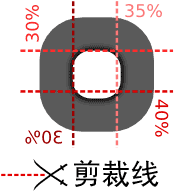
看图说话就是,离图片上部30%的地方剪裁一下,在右边35%的地方剪裁一下,在离底部40%的地方裁剪一下,在距左边30%的地方也剪裁一下。于是总共对图片进行了“四刀切”,形成了九个分离的区域,这就是九宫格,这是下面深入讲解border-image的基础。
3、重复性(border-image-repeat)
这里的重复性有别于background的背景重复,差别较大。background图片就是重复,不重复,水平重复,垂直重复,总之就是围绕repeat(重复)这个词打转,一家独大。而对于border-image,可谓是三足鼎立,repeat(重复)只是其中之一,其余两个是round(平铺)和stretch(拉伸)。其中,stretch是默认值。
参数0~2个,0则使用默认值 – stretch,例如:border-image:url(border.png) 30% 40%;就等同于border-image:url(border.png) 30% 40% stretch stretch;;1则表示水平方向及垂直方向均使用此参数;2个参数的话则第一个参数表水平方向,第二个参数表示垂直方向。例如:border-image:url(border.png) 30% 40%;就等同于border-image:url(border.png) 30% 40% round repeat;表示水平方向round(平铺),垂直方向repeat(重复),至于何为平铺何为重复下面会深入讲解。
三、深入理解border-image的宽度和展示方式
分开理解border-image的宽度或是展示方式其实不太难的,关键是这两者结合使用时候的含义,需要花一定的功夫的理解。
帮助理解的九宫格模型
何为九宫格?为什么我们需要九宫格帮助理解?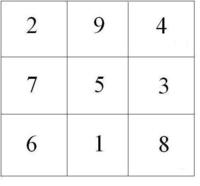
“九宫格”是我国书法史上临帖写仿的一种界格,又叫“九方格”,即在纸上画出若干大方框,再于每个方框内分出九个小方格,以便对照法帖范字的笔画部位进行练字。在本文,“九宫格”就专指由九个方格形成的矩形布局,例如左图就是一个很简单的数字九宫格。
border-image的数值参数其实是用来剪裁边框图片的,正好“哗哗四刀”切出了个九宫格的模型,所以,有意或无意,巧合还是必然,我们需要用到九宫格模型帮助我们理解border-image的绘制原理。下面这张图是本文非常重要的基本的示意图,因为这是张具有代表性的九宫格图案(27*3)*(27*3)。 <————————>
<————————>
这张图能够帮助我们更好的理解border-image的剪裁及绘制的原理。
边框将border-image分成了九部分:border-top-image , border-right-image , border-bottom-image , border-left-image, border-top-left-image , border-top-right-image , border-bottom-left-image , border-bottom-right-image以及中间的内容区域。假设现在边框的宽度是27像素,则上面所说的九部分正如下图所表示的(放大400%):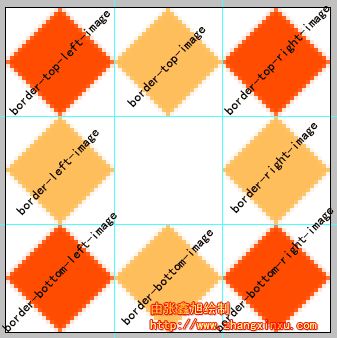
左图中,橙红色的四个边角的菱形区域称为“角边框图片”,在border-image中,角边框图片是没有任何展示效果的,不会平铺,不会重复,也不会拉伸,有点类似于视觉中盲点的意思。
而对边的四个橙黄色区域属于展示效果的作用区(也是边框宽度计算剩余区),上下区域即border-top-image和border-bottom-image区域受到展示效果属性的第一个参数——水平方向效果影响:如果为repeat,则此区域图片会水平重复,如果是round,则此框框内的图片会水平平铺,如果是stretch,则此矩形域中的图片就会被水平拉伸。(下部分的实例会做具体演示)左右区域只有垂直方向上的效果,与上下区域效果对应,不多说。
中间的区域(左图的空白格)受到全部参数的作用,在水平和垂直两个维度上都有展示效果(平铺、拉伸等)。
这里,插一点内容,讲一下round(平铺),repeat(重复),stretch(拉伸)所具体指代的效果。这三个特性其实大家应该都比较熟悉。看下图: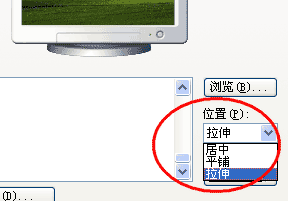
在windows系统桌面壁纸显示方式选项中就有“拉伸”和“平铺”,这两个效果与border中“拉伸”和“平铺”效果一致。只是可能在理解“平铺”和“重复”的区别上有点丈二的和尚——摸不着头脑。记住这么一点:平铺可能会改变了原图片显示的大小,重复不改变图片显示的大小。
这么比方吧,您从万科地产买了个99.5m*99.5m的毛坯房,地面要贴瓷砖,都是1m*1m的正方形瓷砖。如果是“平铺”,对不起,这1m边长的瓷砖不行,要处理!怎么处理法?很简单,每个瓷砖压成0.995m*0.995m的,这样就可以了,所以,平铺就是以完整的单元铺满整个区域。如果是重复,就直接把这1m*1m的瓷砖从一个角落一个一个的放置,放到头放不下了怎么办?直接把瓷砖从中间“咔”掉,于是最后会在房子的边角看到很多半截的瓷砖。下面就是一个个的实例演示了,您可以通过下面的实例效果中加深理解。
帮助理解的一些实例
下面的实例代码对应的demo页面要在Firefox3.5、chrome或Safari3+浏览器下才可以看到效果。所使用的背景图片就是前面提到的九宫格代表图(8菱形 – 81px*81px),名称为border.png。
1、27像素剪裁宽高(1/3边框图片宽高)在1em边框宽度下的默认显示
CSS代码:
.border_image{
400px;
height:100px;
-moz-border-image:url(../image/border.png) 27;
-webkit-border-image:url(../image/border.png) 27;
border:double orange 1em;
}
结果: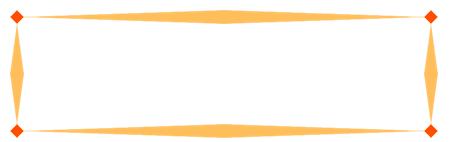
您可以狠狠地点击这里:实例demo1
效果分析:
这里没有显示方式的参数,正如上面所说的,0参数即使用默认的stretch拉伸,所以从图上可以看到四个对边的拉伸效果。上面还提到,四个对角是不受重复方式影响,该什么样子还是什么样子,无拉伸平铺,本面目示人。见下图的标注(放大200%)。
这个九宫格各区域展示方式的标注图在border-image中是通用的,无论border-image的代码如何改变,其显示效果的原理核心就是左边这张九宫标注图,亘古不变的是四个边角,这四个边角就是四条边框的重叠区域,不会有拉伸或是重复的展现效果。有变化的就是四边区域和中心区域,这几个区域中的水平和垂直属性也是稳如泰山,屹立不变的,改变的就只是“拉伸”而已,变成重复啦或是平铺。
由于其通用性,所以此显示原理标注图在下面就不一一展示了,您找到对应的位置,修改“拉伸”为“平铺”或“重复”即可,其他都不用改变。
2、27像素剪裁在1em边框宽度下round(平铺)显示效果
CSS代码:
.border_image{
400px;
height:100px;
-moz-border-image:url(../image/border.png) 27 round;
-webkit-border-image:url(../image/border.png) 27 round;
border:double orange 1em;
}
结果: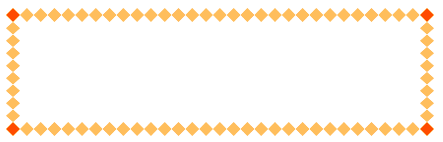
您可以狠狠地点击这里:实例demo2
3、27像素剪裁在1em边框宽度下repeat(重复)效果
CSS代码:
.border_image{
400px;
height:100px;
-moz-border-image:url(../image/border.png) 27 repeat;
-webkit-border-image:url(../image/border.png) 27 repeat;
border:double orange 1em;
}
结果: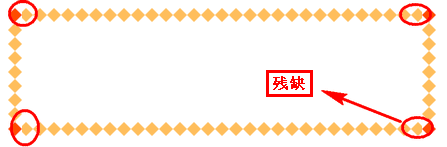
您可以狠狠地点击这里:实例demo3
上图我圈了四个边角,不难发现,这一个边角处的菱形都是被截掉的。这就是repeat的效果,还记得上面的毛坯房的例子吗?round会压缩(或伸展)图片大小使其正好在区域内显示,而repeat是不管三七二十一直接重复的,而且是居中重复,repeat从中间开始(这是我的观察,可能不准确)。
这里还有一点需要注意:在webkit核心的浏览器下这个round属性和repeat属性似乎没有没有区分,显示的效果是一样的,所以您在chrome浏览器或是Safari浏览器下看demo2和demo3的效果可能是一样的。Firefox3.5下可以准确区分这两个参数。
4、上实例样式缩写
上面的实例还可以进一步缩写。CSS如下:
.border_image{
400px;
height:100px;
-moz-border-image:url(../image/border.png) 27/1em repeat;
-webkit-border-image:url(../image/border.png) 27/1em repeat;
border:double orange 1em;
}
实现的效果是一样的。您可以狠狠地点击这里:实例demo4
border-image绘制原理简述
我是这样理解的:共存在两个九宫格,一个是边框图片,还有一个就是边框本身,九个方位关系一一对应。边框本身的特性让其变成了一个九宫格,四条边框交错,加上其围住的区域,正好形成一个九宫格。边框图片则是通过图片剪裁实现了九宫格。这是理解绘制原理的基础。
1、调用边框图片
border-image的url属性,通过相对或绝对路径链接图片。
2、边框图片的剪裁
border-image的数值参数剪裁边框图片,形成九宫格。
3、剪裁图片填充边框
边框图片被切割成9部分,以一一对应的关系放到div边框的九宫格中,然后再压缩(或拉伸)至边框(border-width或border-image-width)的宽度大小。
4、执行重复属性
被填充至边框九宫格四个角落的的边框图片是不执行重复属性的。上下的九宫格执行水平方向的重复属性(拉伸或平铺),左右的格子执行垂直方向的重复属性,而中间的那个格子则水平重复和垂直方向的重复都要执行。
5、完成绘制,实现效果
绘制原理动画示意,本flash动画以第一个demo效果做示例,请点击其中的“下一步”按钮,可看到一步一步的演示:
定义和用法
background-clip 属性规定背景的绘制区域。
| 默认值: | border-box |
|---|---|
| 继承性: | no |
| 版本: | CSS3 |
| JavaScript 语法: | object.style.backgroundClip="content-box" |
语法
background-clip: border-box|padding-box|content-box;
| 值 | 描述 | 测试 |
|---|---|---|
| border-box | 背景被裁剪到边框盒。 | 测试 |
| padding-box | 背景被裁剪到内边距框。 | 测试 |
| content-box | 背景被裁剪到内容框。 | 测试 |
background-origin 属性规定 background-position 属性相对于什么位置来定位。
注释:如果背景图像的 background-attachment 属性为 "fixed",则该属性没有效果。
| 默认值: | padding-box |
|---|---|
| 继承性: | no |
| 版本: | CSS3 |
| JavaScript 语法: | object.style.backgroundOrigin="content-box" |
语法
background-origin: padding-box|border-box|content-box;
| 值 | 描述 | 测试 |
|---|---|---|
| padding-box | 背景图像相对于内边距框来定位。 | 测试 |
| border-box | 背景图像相对于边框盒来定位。 | 测试 |
| content-box | 背景图像相对于内容框来定位。 | 测试 |
background-size 属性规定背景图片的尺寸。
在 CSS3 之前,背景图片的尺寸是由图片的实际尺寸决定的。在 CSS3 中,可以规定背景图片的尺寸,这就允许我们在不同的环境中重复使用背景图片。
您能够以像素或百分比规定尺寸。如果以百分比规定尺寸,那么尺寸相对于父元素的宽度和高度。
text-overflow: clip|ellipsis|string;
| 值 | 描述 | 测试 |
|---|---|---|
| clip | 修剪文本。 | 测试 |
| ellipsis | 显示省略符号来代表被修剪的文本。 | 测试 |
| string | 使用给定的字符串来代表被修剪的文本。 |